我们在打游戏或者使用语音聊天的时候,就会用到电脑的麦克风,但有时候会遇到电脑麦克风对方听不到声音的问题,这可能是由于设备没有连接识别,或者相关设置的问题。
电脑麦克风对方听不到声音
方法一:
1、首先右键声音图标,打开“声音设置”
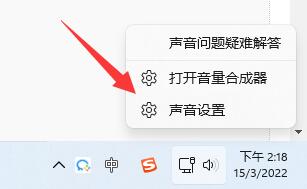
2、在其中查看你的电脑有没有输入设备。
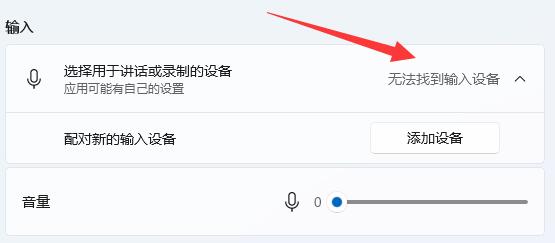
3、如果没有设备,那么需要检查一下你的插口是否插对了。

方法二:
1、如果有输入设备,那么可能是设置的问题。
2、我们可以打开“控制面板”里的“硬件和声音”。
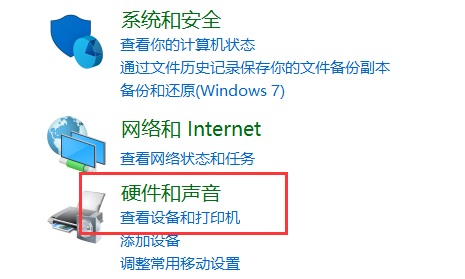
3、点击下方的“管理音频设备”
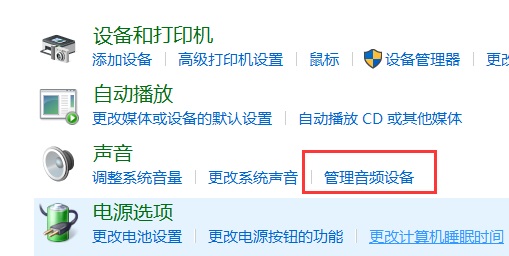
4、然后进入“录制”选项卡,双击“麦克风”。
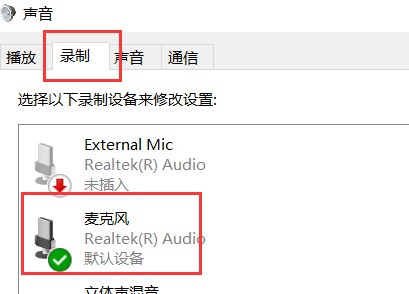
5、随后进入“级别”选项,确认麦克风没有被“静音”,还能顺便调大声音试试看。
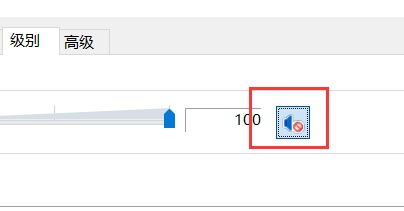
方法三:
1、如果还是不行,那可以试着右键此电脑,打开“管理”
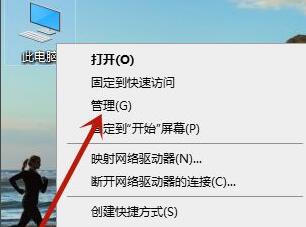
2、接着进入“设备管理器”
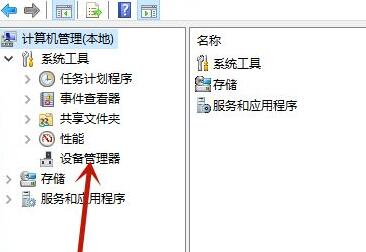
3、双击打开其中的“麦克风设备”。
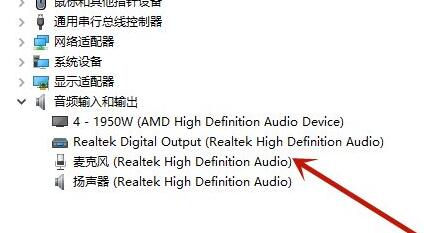
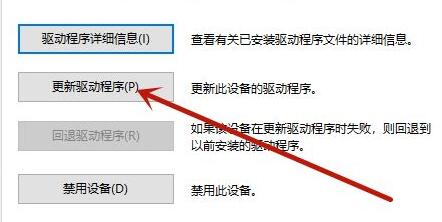
你可能还想看:麦克风有杂音怎么解决|麦克风加强怎么关闭